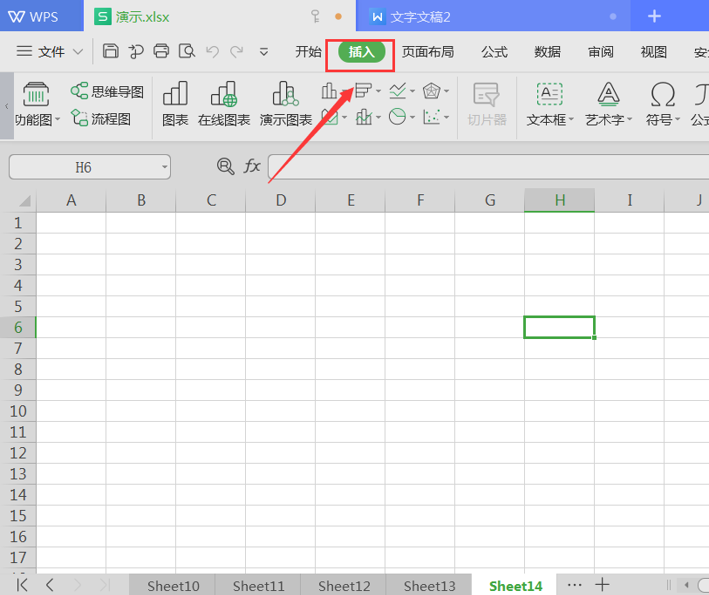本教程适用版本:WPS 365 点击免费使用
我们在制作Excel表格时,除了可以在Excel表格中插入图表和图片外,还可以在Excel表格内插入视频。那么,我们怎样才能在Excel表格里面插入视频呢?今天,小编就教各位在Excel表格中插入视频的小技巧,大家一起来学习吧!
1、首先,打开我们的Excel表格,选中任一单元格,选择菜单栏的【插入】选项;
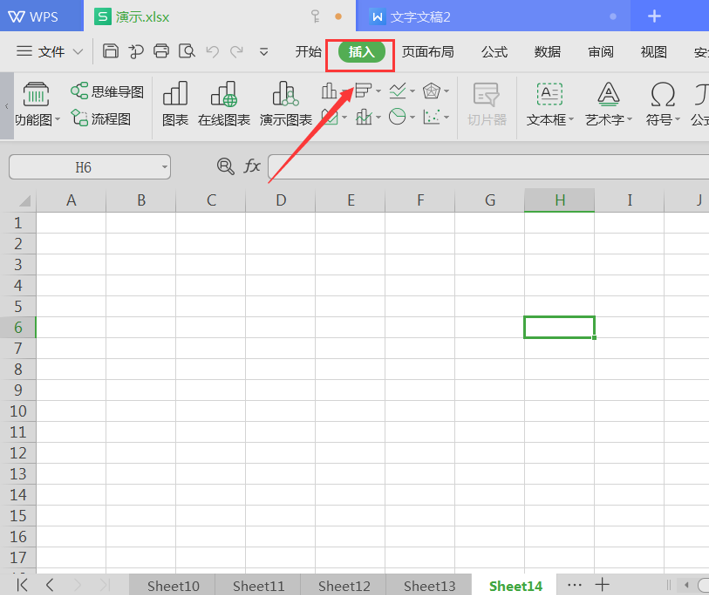 >>免费升级到企业版,赠超大存储空间
2、然后,选择插入项下的【对象】属性;
>>免费升级到企业版,赠超大存储空间
2、然后,选择插入项下的【对象】属性;
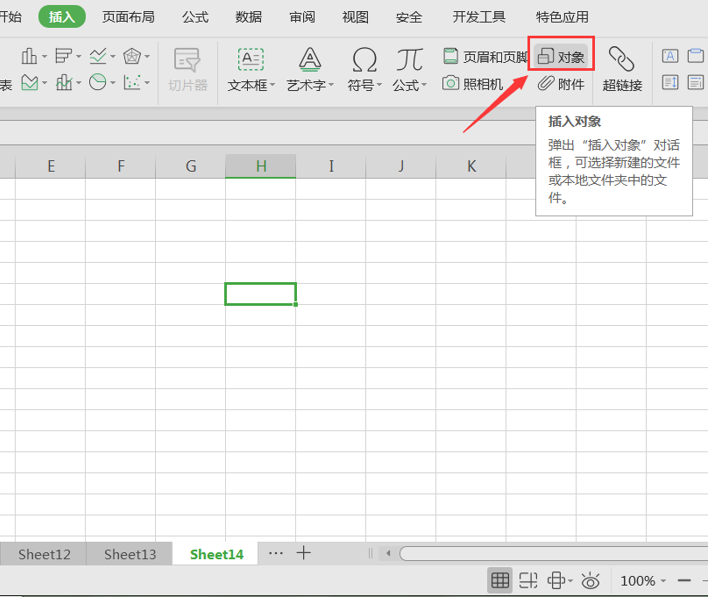 >>免费升级到企业版,赠超大存储空间
3、接着,在弹出的插入对象界面,选择【由文件创建】选项,并单击【浏览】按钮;
>>免费升级到企业版,赠超大存储空间
3、接着,在弹出的插入对象界面,选择【由文件创建】选项,并单击【浏览】按钮;
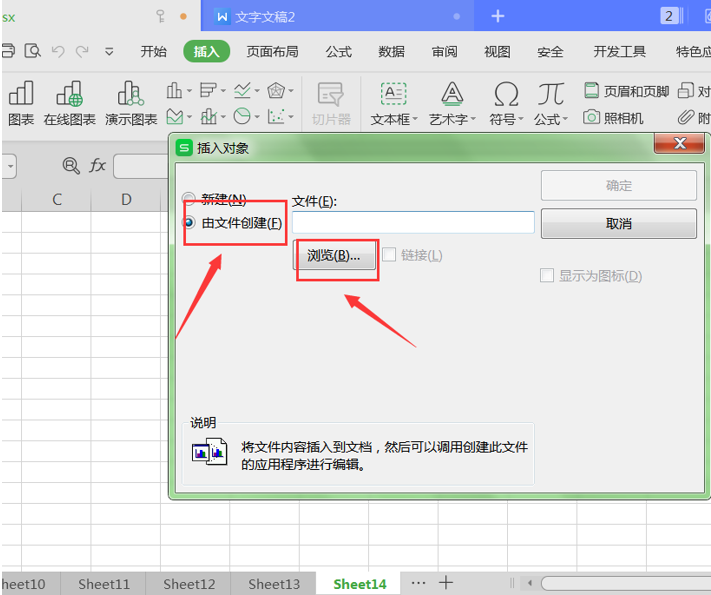 >>免费升级到企业版,赠超大存储空间
4、紧接着,选中需要插入的视频文件,单击【打开】按钮:
>>免费升级到企业版,赠超大存储空间
4、紧接着,选中需要插入的视频文件,单击【打开】按钮:
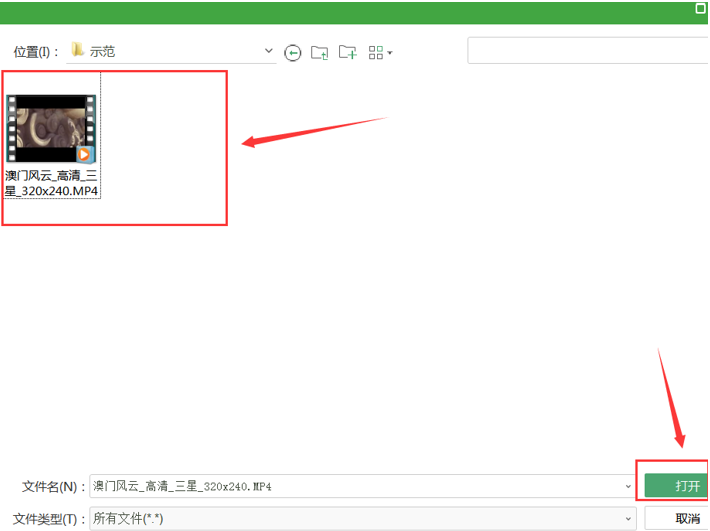 >>免费升级到企业版,赠超大存储空间
5、我们会发现,在弹出的插入对象界面中,文件路径已经显示出来,我们单击【确认】选项即可:
>>免费升级到企业版,赠超大存储空间
5、我们会发现,在弹出的插入对象界面中,文件路径已经显示出来,我们单击【确认】选项即可:
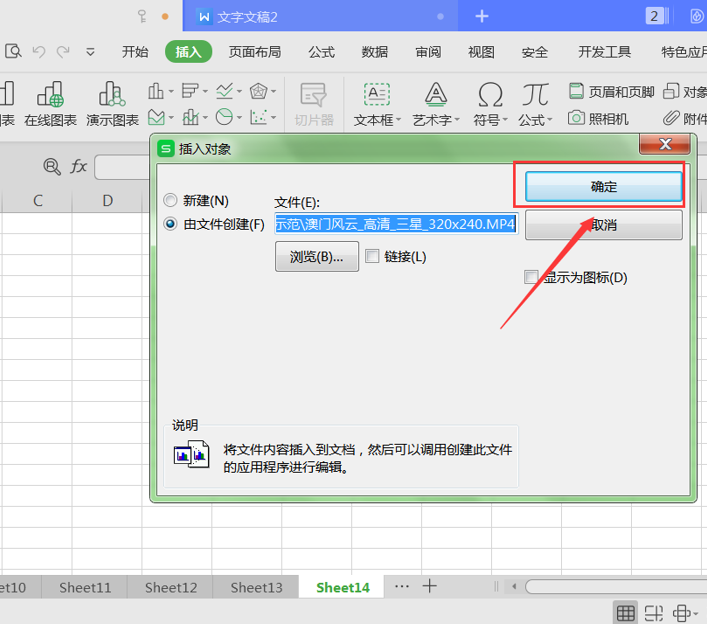 >>免费升级到企业版,赠超大存储空间
当我们返回Excel工作表时,就会发现视频已经成功插入啦:
>>免费升级到企业版,赠超大存储空间
当我们返回Excel工作表时,就会发现视频已经成功插入啦:
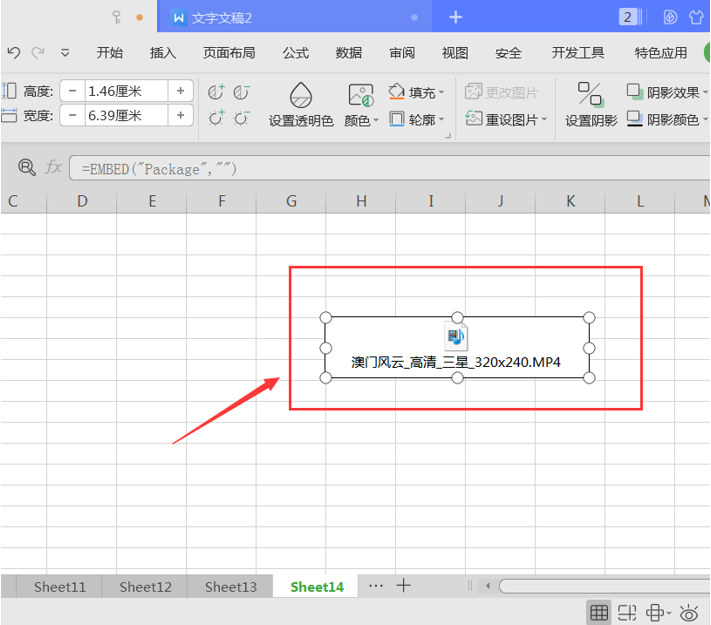 >>免费升级到企业版,赠超大存储空间
那么,在Excel表格技巧中,在Excel表格中插入视频的操作方法是不是非常简单呢,你学会了吗?
>>免费升级到企业版,赠超大存储空间
那么,在Excel表格技巧中,在Excel表格中插入视频的操作方法是不是非常简单呢,你学会了吗?

声明:
本站所有文章,如无特殊说明或标注,均为本站原创发布。任何个人或组织,在未征得本站同意时,禁止复制、盗用、采集、发布本站内容到任何网站、书籍等各类媒体平台。如若本站内容侵犯了原著者的合法权益,可联系我们进行处理。